Windows 7 ei toeta disainilahendusel mitut heli väljundit ja see on piirang, millega paljud Windows 7 kasutajad pole rahul. Mõni inimene võib soovida, et ta mängiks heli üheaegselt nii kõlariga kui ka kõrvaklappidega, kuid see pole võimalik. Pärast kõrvaklappide ühendamist tuvastab Windows 7 selle automaatselt ja suunab kogu heli kõrvaklappideni. Keerukamate stsenaariumide jaoks, näiteks kui soovite heli arvutimängust kõrvaklappidesse välja anda, kui peakõlarid mängivad muusikat meediumipleierist, tundub see veelgi võimatum.
Tänu virtuaalsele audiokaablile pakub see mitmeid võimalusi, kuidas soovite helivooge rakenduste ja / või seadmete vahel üle kanda. Enne Virtuaalse heli kaabli allalaadimiseks ja installimiseks kohe selle artikli allserva sirvimist pange tähele, et see tööriist ei tööta üksi ainult operatsioonisüsteemi juhtimise all. See nõuab konfigureerimist ja seda tuleb töötada koos helirakendustega. Virtuaalse audiokaabli ametlik veebisait sisaldab palju teksti ja kõnepruuki, mis raskendab mitte-audiofiilide seadistamist ja kasutamist. Pärast mõnda aega VAC-i proovimist kulutades usun isiklikult, et kõige parem on proovida see tööle panna ühel või kahel stsenaariumil, et saada aru, kuidas see töötab, ja seejärel konfigureerida see ainult vastavalt teie olukorrale.
1. stsenaarium : heli edastamine Windows Media Playerist nii kõlaritesse kui ka kõrvaklappidesse.
1. Laadige alla ja installige virtuaalne helikaabel. Vaikimisi loob virtuaalne helikaabel juba ühe virtuaalse kaabli. Seda saate kontrollida virtuaalse helikaabli juhtpaneelil. VAC-i juhtpaneelil pole vaja ühtegi seadet puudutada.

2. Peate konfigureerima Windows Media Playeri kasutama virtuaalset helikaablit heli taasesituse vaikeseadmeks. Saate selle globaalselt seada, minnes Windowsi juhtpaneelile> Heli> määrake 1. vaikeseadmena VÕI eraldi vahekaardil Windows Media Playeri tööriistad> Valikud> Seadmed> valige Kõlarid, klõpsake nuppu Atribuudid ja määrake rida 1 (virtuaalne helikaabel ) kui heliseade. Millist meetodit peaksite kasutama, sõltub tarkvarast, kui see võimaldab teil programmi jaoks individuaalse heliseadme seadistada. Selles stsenaariumis kasutame globaalset meetodit.
3. Pärast 1. liini vaikeseadmeks seadistamist ei kõla mis tahes muusika mängimisel Windows Media Playerist heli, kuna me pole konfigureerinud liini 1 väljundit millisesse seadmesse. Nüüd käivitage menüü Start menüüst Audio Repeater (KS) otsetee. Kõige olulisem konfiguratsioon on siin sisse- ja väljalaine. Laine sisse saab olema virtuaalne kaabel 1 ja heli välja HD-heli kõrvaklappide / kõlaritena, seejärel klõpsake nuppu Start. See helirepiiter suunab nüüd kogu heli kaablist 1 kõrvaklappideni.
4. Käivitage menüü Start menüüst Audio Repeater (KS) otsetee, valige virtuaalne kaabel 1 laine sisse, HD Audio Speaker heli välja ja klõpsake nuppu Start. Võib-olla olete juba aimanud, see repiiter suunab kaabli 1 ka teie kõlariteni.
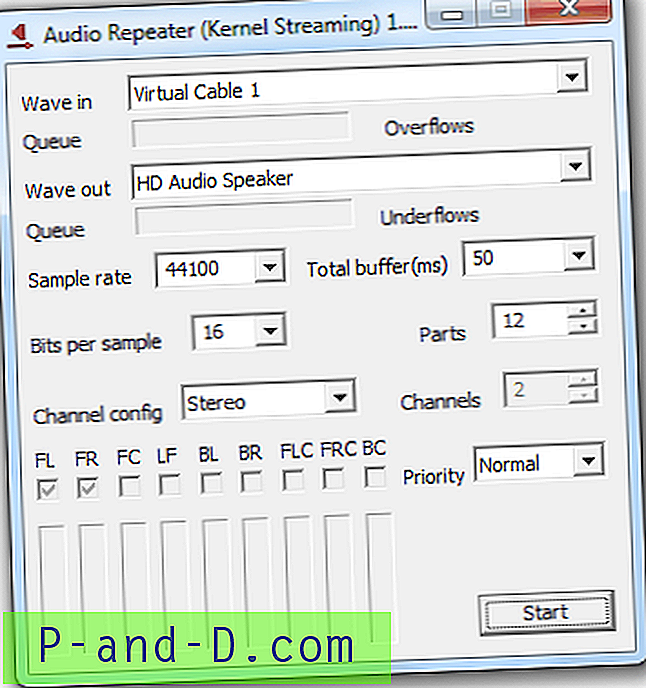
5. Esitage Windows Media Playeris mis tahes muusikat ja heli peaksite kuulma ka kõlaritest ja kõrvaklappidest.
2. stsenaarium : muusika edastamine Windows Media Playerist kõlaritesse ja mängu Plants vs. Zombies heli kõrvaklappidesse.
1. Laadige alla ja installige virtuaalne helikaabel. Vaikimisi loob virtuaalne helikaabel juba ühe virtuaalse kaabli. Seda saate kontrollida virtuaalse helikaabli juhtpaneelil. VAC-i juhtpaneelil pole vaja ühtegi seadet puudutada.
2. Me konfigureerime Windows Media Playeri kasutama kõlareid heli taasesitusena. Minge vahekaardile Tööriistad> Valikud> Seadmed> valige Kõlarid, klõpsake nuppu Atribuudid ja määrake kõlariteks heliseade.
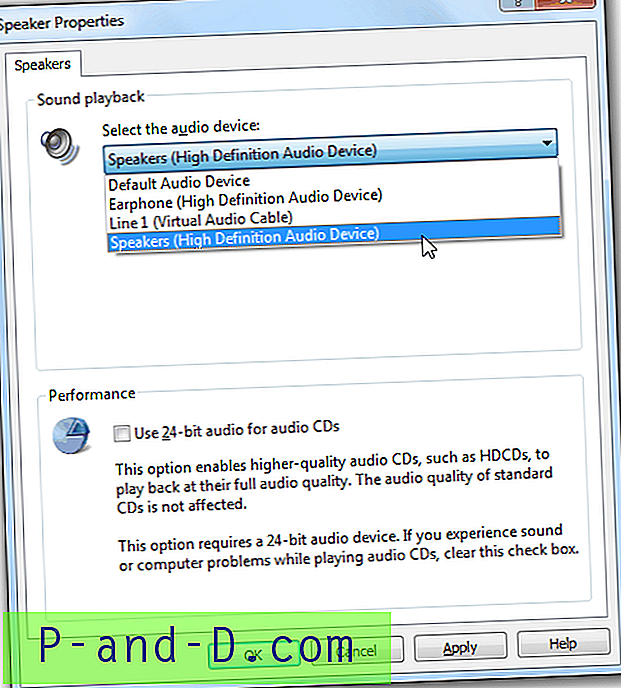
3. Kuna Plants vs. Zombies ei võimalda meil valida, millist heliseadet kasutada, oleme sunnitud seadma 1. rea vaikeheli taasesituse seadmeks, et saaksime kasutada helirepiiterit mängu heli kõrvaklappidesse suunamiseks. Minge Windowsi juhtpaneelile> Heli> ja määrake 1. rida vaikeseadmeks.
4. Käivitage menüü Start menüüst Audio Repeater (KS) otsetee. Valige virtuaalne kaabel 1 laine sisse, kõrvaklapp välja kui sisse ja klõpsake nuppu Start.
5. Nüüd saate mängida muusikat Windows Media Playerist, mis edastab heli kõlaritesse, kuid Plants vs. Zombies heli saadetakse teie kõrvaklappidesse.
Täiendavate näidete jaoks saate näidete sisu vaadata virtuaalse helikaabli abifailist. Virtuaalne helikaabel toetab Windows XP / 2003 / Vista / Server 2008 / Win7 platvormi (32-bitine ja 64-bitine). Prooviversioon toetab kuni 3 kaablit ja lisab iga sekundi tagant naiste meeldetuletuse. Virtuaalse helikaabli täisversioon maksis 30 USD.
Laadige alla virtuaalne helikaabel





![Osa ekraani ekraanipilt Windows 10-s [Winkey + Shift + S]](http://p-and-d.com/img/microsoft/839/screenshot-portion-screen-windows-10.jpg)